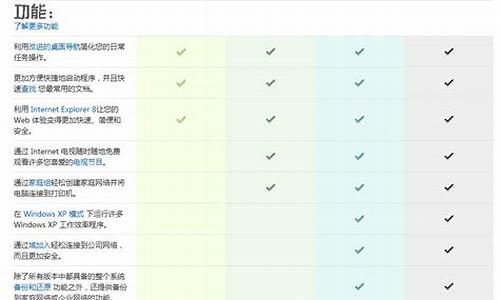电脑系统缓存垃圾文件-电脑缓存的垃圾怎么清理
1.电脑图标缓存在哪,怎么清理?
2.电脑清理缓存怎么清理
3.电脑垃圾文件太多怎么办?
4.win7系统清理电脑缓存文件的方法
电脑图标缓存在哪,怎么清理?

请尝试以下方法:
方法一:
1、打开文件夹,选择左上角“文件”选项卡,点击“更改文件夹和搜索选项”
2、选择“查看”选项卡
3、在“高级设置”中,选择“显示隐藏的文件、文件夹和驱动器”,并应用确定
4、键盘同时按下“win+R”键,输入%USERPROFILE%\AppData\Local,确定
5、打开的文件夹窗口,点击“查看”,勾选“隐藏的项目”
6、删除IconCache.db图标缓存文件
若以上方法无效,请尝试以下方法
方法二:
1,新建“文本文档”
2、打开“文本文档”,并保存以下内容
rem 关闭Windows外壳程序explorer
taskkill /f /im explorer.exe
rem 清理系统图标缓存数据库
attrib -h -s -r "%userprofile%\AppData\Local\IconCache.db"
del /f "%userprofile%\AppData\Local\IconCache.db"
attrib /s /d -h -s -r "%userprofile%\AppData\Local\Microsoft\Windows\Explorer\*"
del /f "%userprofile%\AppData\Local\Microsoft\Windows\Explorer\thumbcache_32.db"
del /f "%userprofile%\AppData\Local\Microsoft\Windows\Explorer\thumbcache_96.db"del /f "%userprofile%\AppData\Local\Microsoft\Windows\Explorer\thumbcache_102.db"del /f "%userprofile%\AppData\Local\Microsoft\Windows\Explorer\thumbcache_256.db"del /f "%userprofile%\AppData\Local\Microsoft\Windows\Explorer\thumbcache_.db"del /f "%userprofile%\AppData\Local\Microsoft\Windows\Explorer\thumbcache_idx.db"del /f "%userprofile%\AppData\Local\Microsoft\Windows\Explorer\thumbcache_sr.db"
rem 清理 系统托盘记忆的图标
echo y|reg delete "HKEY_CLASSES_ROOT\Local Settings\Software\Microsoft\Windows\CurrentVersion\TrayNotify" /v IconStreams
echo y|reg delete "HKEY_CLASSES_ROOT\Local Settings\Software\Microsoft\Windows\CurrentVersion\TrayNotify" /v PastIconsStream
rem 重启Windows外壳程序explorer
start explorer
rem 重启Windows外壳程序explorer
start explorer
3、将文件重命名为“重置图标缓存.bat”,双击文件
电脑清理缓存怎么清理
随着我们使用电脑的时间越长,电脑的硬盘空间就会被消耗掉,运行速度也会变慢。这时候,清理缓存可以帮助我们回收部分空间,同时提升电脑的运行速度。接下来,让我们来了解一下如何清理电脑缓存。
1.清理系统垃圾
电脑系统中存储着大量的垃圾文件,这些文件会占用很大的空间,并且会减缓电脑的运行速度。我们可以使用电脑内置的清理工具来清理系统垃圾。方法是逐个打开每个磁盘,右键单击磁盘符,选择"属性",点击"磁盘清理",勾选想要删除的文件或文件夹,最后点击"确定"。
2.清理浏览器缓存
在我们使用浏览器上网时,浏览器会自动缓存一些网页内容以加快网页加载速度。但这些缓存文件也会占用电脑空间,因此定期清理缓存可以减少不必要的占用空间。我们可以在浏览器设置中找到该选项。
3.清理软件缓存
电脑上安装的各种软件也会生成一些缓存文件。如果这些文件太多,就会占用大量空间,甚至会影响电脑运行的稳定性。针对不同软件,有时候需要通过软件本身来进行设置。
4.清理系统日志
在电脑系统运行的过程中,会生成一些系统日志文件,这些文件记录了系统中的各种操作和信息。这些文件不仅会占用大量空间,而且也会影响电脑的速度。我们可以通过"运行"-"eventvwr"打开查看器,然后点击"Windows日志",选择想要删除的日志类型,再右键单击该日志,选择"清除日志"即可。
总之,清理电脑缓存是非常必要的。通过上述方法可以帮助我们回收不少的空间,并且提升电脑的速度和稳定性。
电脑垃圾文件太多怎么办?
请尝试以下方法:
1、选择需要清理的磁盘,右键“属性”,选择“清理磁盘”,然后勾选需要清理的项目后确定
2、打开“控制面板”选择“程序”-“卸载程序”,清理一些不必要的程序
3、打开“任务管理器”,关闭一些不必要的后台运行
win7系统清理电脑缓存文件的方法
在Windows 7系统中,清理电脑缓存文件的方法如下:
1. 打开“开始”菜单,点击“计算机”(或者在桌面上直接右击“计算机”图标)。
2. 在计算机窗口中,右击你想要清理缓存文件的驱动器(通常是系统安装驱动器,一般是C盘),然后选择“属性”。
3. 在该驱动器属性窗口中,点击“磁盘清理”按钮。系统会扫描磁盘,并显示可以清理的文件类型。
4. 在“磁盘清理”窗口中,你可以选择要清理的文件类型,例如临时文件、下载文件、回收站等。勾选你想要清理的文件类型,然后点击“确定”。
5. 在确认清理操作之前,系统会再次提醒你。点击“删除文件”按钮,系统将开始清理所选的文件类型的缓存。
请注意,清理缓存文件可能会删除一些暂时的文件和临时数据,但不会对重要的系统文件或个人文件产生影响。建议你在进行缓存清理之前,备份重要的文件,以防意外发生。
声明:本站所有文章资源内容,如无特殊说明或标注,均为采集网络资源。如若本站内容侵犯了原著者的合法权益,可联系本站删除。